- يعد Adobe Photoshop أحد أكثر البرامج شهرة في العالم لتحرير الصور ، ولكن يمكن استخدامه أيضًا لمعالجة النص.
- إذا كان حجم نص Photoshop صغيرًا جدًا ، يمكنك محاولة تحديث التطبيق إلى أحدث إصدار. انظر أدناه كيف.
- حل آخر عندما يكون حجم خط Photoshop صغيرًا جدًا بالنسبة لـ sساحرة وحدات النوع باتباع دليلنا.
- حل آخر هو اختر خطًا بديلاً ، من بين أمور أخرى ، لإصلاح هذه المشكلة. قراءة في لمزيد من المعلومات!
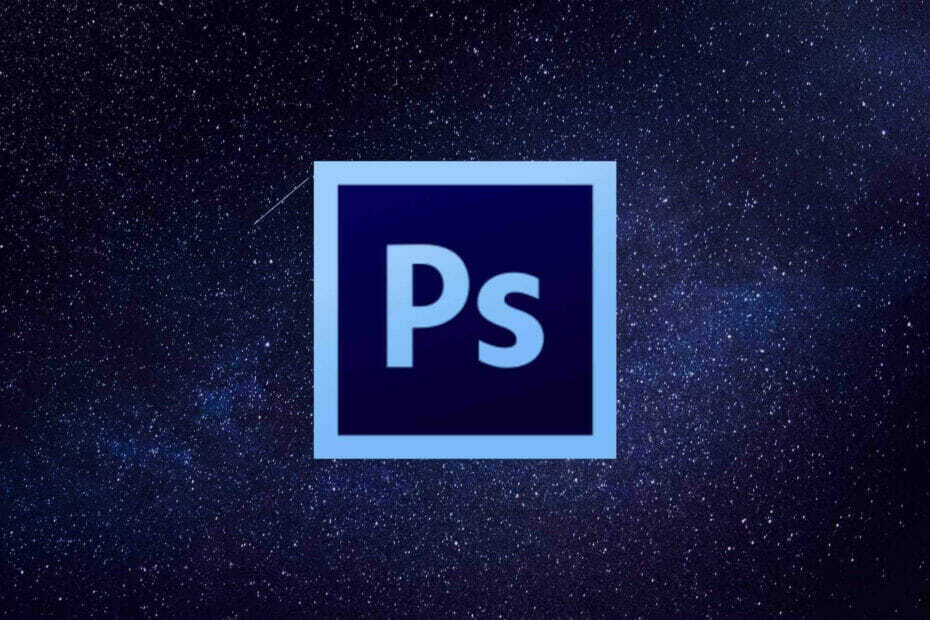
Creative Cloud هو كل ما تحتاجه لإضفاء الحيوية على خيالك. استخدم جميع تطبيقات Adobe وادمجها للحصول على نتائج مذهلة. باستخدام Creative Cloud ، يمكنك إنشاء وتحرير وعرض بتنسيقات مختلفة:
- الصور
- أشرطة فيديو
- الأغاني
- النماذج ثلاثية الأبعاد والرسوم البيانية
- العديد من الأعمال الفنية الأخرى
احصل على جميع التطبيقات بسعر خاص!
أدوبي فوتوشوب هو معيار الصناعة تطبيق تحرير الصور. ومع ذلك ، لا يزال البرنامج يعاني من بعض مشكلات الخطوط.
اكتشف بعض مستخدمي Photoshop أن الخطوط الموجودة على صورهم لا تتطابق مع قيم النقاط المحددة.
وبالتالي ، فإن نص الصورة إما كبير جدًا أو صغير. هذه هي الطريقة التي يمكنك بها حل مشكلات حجم الخط في Photoshop ، لذا استمر في القراءة.
كيف أصلح مشكلة حجم نص Photoshop؟
1. حدد خيار إعادة تعيين الحرف

أولاً ، حدد ملف إعادة تعيين الحرف خيار لإعادة تعيين جميع إعدادات النص إلى تكوينها الافتراضي. سيؤدي هذا إلى التراجع عن أي إعدادات قد يكون لها تأثير على عرض الخط وقياسه.
يمكنك إعادة خيارات النص إلى الإعدادات الافتراضية عن طريق النقر فوق نافذة او شباكوالاختيار حرف والضغط على زر قائمة fly out في أعلى يمين لوحة Character. فقط اختر إعادة تعيين الحرف لاستعادة الخيارات إلى الوضع الافتراضي.
2. قم بتنزيل الإصدار الرسمي من Photoshop
يمكنك التسجيل للحصول على نسخة تجريبية مجانية مدتها 7 أيام يمكنك خلالها اختبار المنتج بقدر ما تريد دون قيود.
قم بتثبيت البرنامج على جهاز الكمبيوتر الخاص بك ، وتأكد من أنك قمت أولاً بإلغاء تثبيت أي إصدار من Photoshop لديك بالفعل ، ثم أعد تشغيل الكمبيوتر.
قد يساعد تنزيل الإصدار الرسمي من Adobe Photoshop عن طريق استبدال جميع ملفات التثبيت التالفة الموجودة بالفعل على نظامك ، تمامًا مثل عملية إعادة التثبيت المجانية المعتادة.

أدوبي فوتوشوب
تخلص من مشاكل حجم الخط وتأكد من تنزيل الإصدار الرسمي من Photoshop.
3. قم بتحديث Photoshop
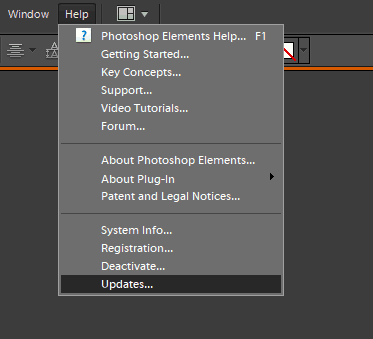
يمكن لتحديثات Photoshop إصلاح مشكلات حجم الخط وغيرها البق. للتحقق من تحديثات Photoshop، انقر مساعدة، و اختار التحديثات. سيتم فتح نافذة صغيرة لإعلامك إذا كانت التحديثات الجديدة متاحة أم لا.
4. قم بتبديل وحدات الكتابة إلى وحدات البكسل
- انقر فوق ملفات Photoshop يحرر القائمة ، وحدد التفضيلات لتوسيع قائمة فرعية.
- يختار الوحدة والمساطر من القائمة الفرعية لفتح النافذة الموضحة أدناه مباشرة.
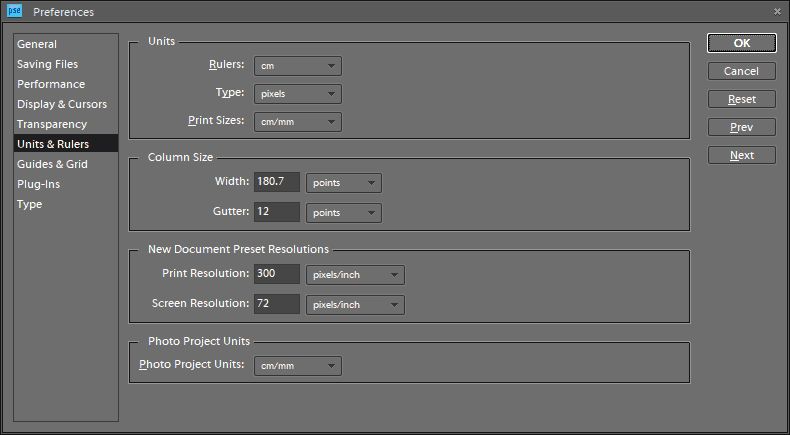
- يختار بكسل من القائمة المنسدلة النوع.
- اضغط على نعم زر لتطبيق الإعدادات الجديدة.
يمكن أن يكون لدقة الصورة تأثير كبير على حجم النص إذا كنت تستخدم وحدة النقاط. ستضبط دقة الصورة عدد وحدات البكسل التي تمثل قيمة نقطة الخط.
على هذا النحو ، قد يبدو نص صورتك كبيرًا جدًا لأن الصورة تحتوي على دقة PPI عالية. للحصول على حجم خط أكثر اتساقًا ، قم بتبديل النقاط إلى وحدات البكسل كما هو موضح أعلاه.
5. قم بإلغاء تحديد إعداد Resample Image
- انقر صورة و تغيير الحجم في برنامج فوتوشوب.
- يختار تغيير حجم الصورة لفتح النافذة أدناه مباشرة.
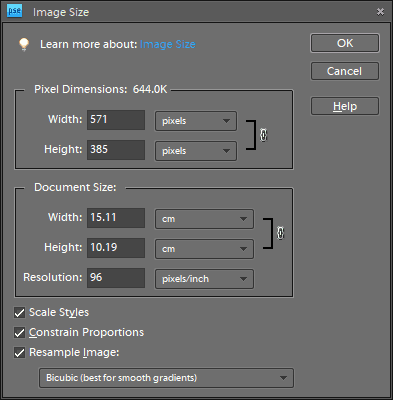
- إلغاء صورة إعادة تشكيله إذا تم تحديد هذا الخيار.
- أدخل الأبعاد الدقيقة للصورة في مربعي العرض والارتفاع. يمكنك العثور على تفاصيل أبعاد الصورة عن طريق النقر بزر الماوس الأيمن فوق ملف في File Explorer وتحديد الخصائص واختيار تفاصيل.
- انقر نعم لغلق النافذة.
- حدد الآن مربع نص في صورتك واضبط حجم الخط.
إلغاء اختيار صورة إعادة تشكيله الخيار في Adobe Photoshop يمكنه أيضًا إصلاح مشكلات حجم الخط غير المتناسقة.
6. اضبط النص باستخدام وضع التحويل الحر
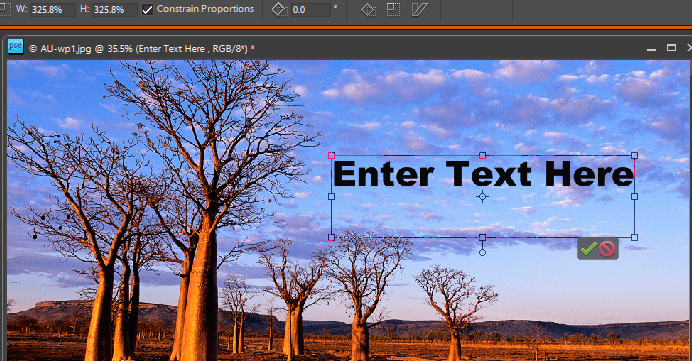
إذا ظهر الخط صغيرًا على صورة أكبر حجمًا ، فقد تكون أداة Free Transform Mode مفيدة. هذه أداة يمكنك من خلالها تغيير حجم النص عن طريق توسيع المربع المحيط.
بعد إدخال بعض النصوص بامتداد أداة الكتابة الأفقية، اضغط على مفتاح الاختصار Ctrl + T. اضغط مع الاستمرار على مفتاح Shift وزر الماوس الأيسر لتغيير حجم الخط عن طريق سحب حدود المربع المحيط بالمؤشر.
7. تغيير خط الصورة

هناك عدد قليل من الخطوط التي لا تعمل بشكل جيد في Photoshop. وهي خطوط Zippy و SF Tattle Tales Condensed و ZEROGEBI و JH_TITLES و GURAKH_S و SCREEN و SEVESBRG و 21 kannmbn.
إذا كانت صورتك تتضمن أحد هذه الخطوط ، فحدد النص واختر خطًا بديلاً.
8. امسح ذاكرة التخزين المؤقت لخطوط Windows
- ثم افتح مسار المجلد هذا في File Explorer:
C:> Windows> ServiceProfiles> LocalService> Appdata> Local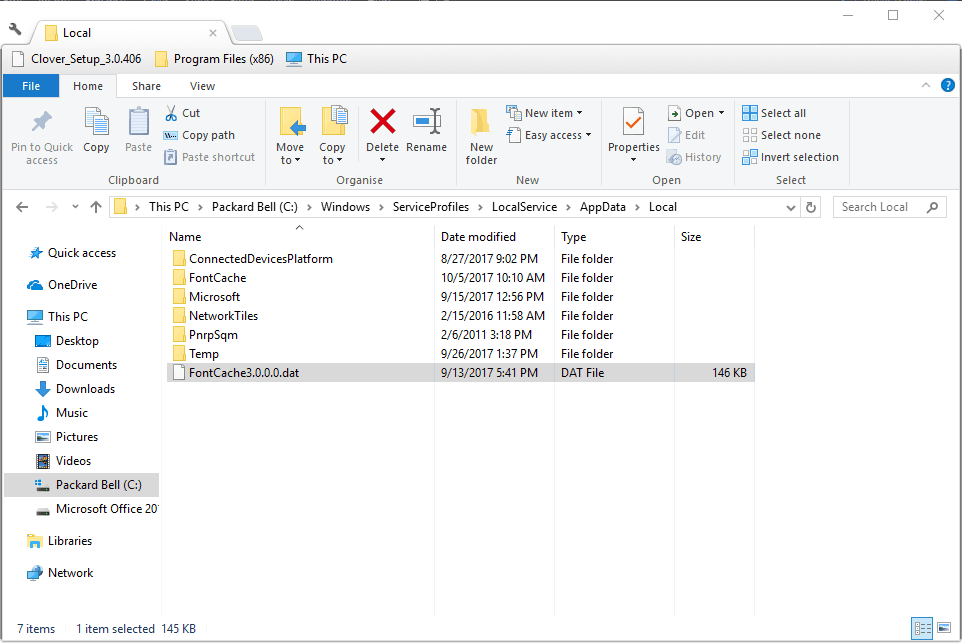
- انقر بزر الماوس الأيمن فوق ملف * FNTCACHE * .DAT أو * FontCache * .dat ملف ، وحدد حذف.
- يمكنك أيضًا الانتقال إلى المسار التالي في File Explorer لمسح ذاكرة التخزين المؤقت لخط Photoshop:
المستخدمون> [اسم المستخدم]> AppData> التجوال> Adobe> Adobe Photoshop CC أو CC 2014 أو CC 2015 - انقر بزر الماوس الأيمن فوق ملف CT Font Cache المجلد ، وحدد حذف لمحوها.
يعد مسح ذاكرة التخزين المؤقت لخط Windows إصلاحًا عامًا فعالًا لمشكلات خط Photoshop. يمكنك مسح ذاكرة التخزين المؤقت لخط النظام عن طريق فتح File Explorer.
هذه بعض الحلول التي يمكنها إصلاح مشكلات حجم خط Photoshop. نأمل أن تكون هذه التوصيات من قائمتنا مفيدة. لمزيد من الاقتراحات ، يرجى الوصول إلى قسم التعليقات أدناه.
أسئلة مكررة
نعم ، يمكنك التسجيل وتجربة Photoshop بالإضافة إلى جميع منتجات Adobe الأخرى لمدة 7 أيام.
Adobe Photoshop هو محرر صور قائم على البيانات النقطية يستخدم بشكل أساسي في تحسين الصور الفوتوغرافية وتحسينها. إذا كنت بحاجة إلى المكافئ المستند إلى المتجهات ، فجرّب Adobe Illustrator.
تم تصميم Adobe Photoshop ليكون متوافقًا إلى حد كبير مع جميع برامج تحرير الوسائط الرئيسية ، خاصةً تلك من عائلة Adobe مثل Adobe Spark ، بريمير برو، و اكثر.


![تعذر على Photoshop الطباعة بسبب خطأ في البرنامج [FIX]](/f/797d5dffd7a83275c3599fe210d38e33.jpg?width=300&height=460)
![لا يتم تثبيت Adobe Photoshop على Windows 7 [الإصلاح الكامل]](/f/abbb8861ad288b7225f7cccc4b617818.jpg?width=300&height=460)